修改win11hosts文件 hosts文件修改步骤
hosts文件是一个用于存储IP地址和主机名对应关系的文本文件,通过修改hosts文件可以实现一些网络设置和安全控制,在Win11系统中,修改hosts文件的步骤并不复杂,只需要按照一定的格式进行编辑即可。通过修改hosts文件,可以方便地屏蔽广告、加速网站访问速度等操作。接下来我们将介绍如何在Win11系统中修改hosts文件,让你轻松掌握这项实用技能。
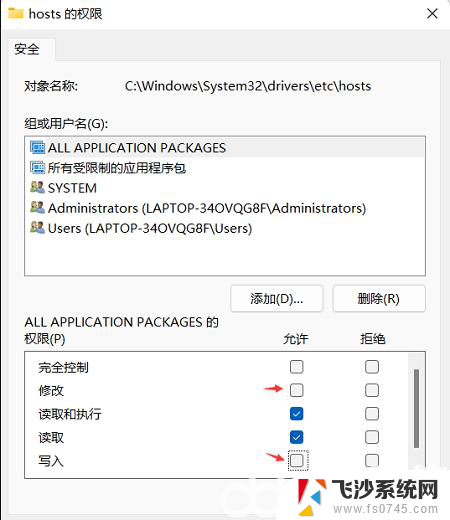
#### 1. 找到hosts文件位置
- **Windows系统**:通常位于`C:\Windows\System32\drivers\etc\`目录下,文件名为`hosts`。由于权限限制,可能需要以管理员身份运行文本编辑器(如记事本)来编辑此文件。
- **macOS/Linux系统**:在`/etc/`目录下,同样名为`hosts`。编辑前,可能需要使用`sudo`命令提升权限。
#### 2. 备份原hosts文件
在修改之前,强烈建议备份原`hosts`文件。这样,如果修改出现问题,可以迅速恢复原始设置。
#### 3. 编辑hosts文件
- 使用文本编辑器(如记事本、VS Code、Nano等)打开`hosts`文件。
- 在文件末尾添加新的映射条目,格式为`IP地址 空格 主机名`。例如,`127.0.0.1 example.com`会将所有对`example.com`的请求重定向到本地机器(通常用于测试或屏蔽网站)。
- 注意,每个条目占一行,且不要删除或修改文件中原有的注释和默认条目。
#### 4. 保存并关闭文件
完成编辑后,保存并关闭`hosts`文件。在Windows系统中,可能需要关闭并重新打开文本编辑器以确保更改生效。
#### 5. 刷新DNS缓存
为了让修改立即生效,需要刷新系统的DNS缓存。
- **Windows系统**:打开命令提示符(以管理员身份),输入`ipconfig /flushdns`后回车。
- **macOS/Linux系统**:在终端中,macOS用户可以使用`sudo killall -HUP mDNSResponder`命令,而Linux用户可能需要根据使用的DNS服务(如nscd、dnsmasq等)来刷新缓存。
完成以上步骤后,`hosts`文件的修改就会生效,你可以开始享受修改带来的便利了。不过,请记得谨慎操作,避免误修改导致不必要的网络问题。
以上就是修改win11hosts文件的全部内容,有需要的用户就可以根据小编的步骤进行操作了,希望能够对大家有所帮助。
修改win11hosts文件 hosts文件修改步骤相关教程
-
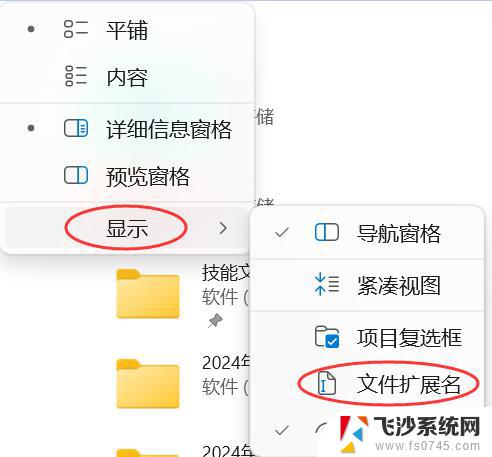 win11怎么设置文件后缀 win11文件后缀修改步骤
win11怎么设置文件后缀 win11文件后缀修改步骤2024-12-28
-
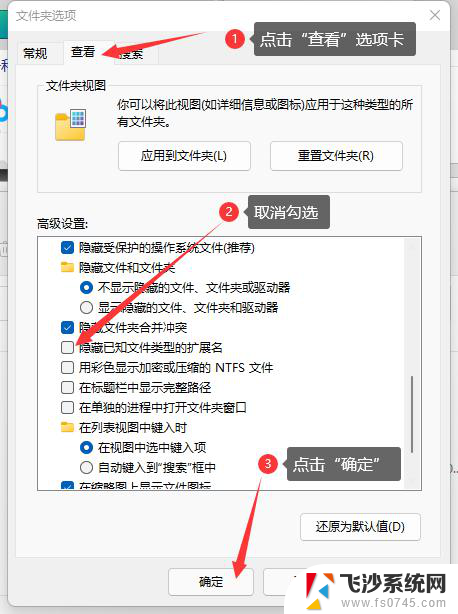 修改文件后缀名win11 win11文件后缀名修改教程
修改文件后缀名win11 win11文件后缀名修改教程2024-11-04
-
 win11修改文件格式 Win11文件后缀修改的方法和注意事项
win11修改文件格式 Win11文件后缀修改的方法和注意事项2024-01-29
-
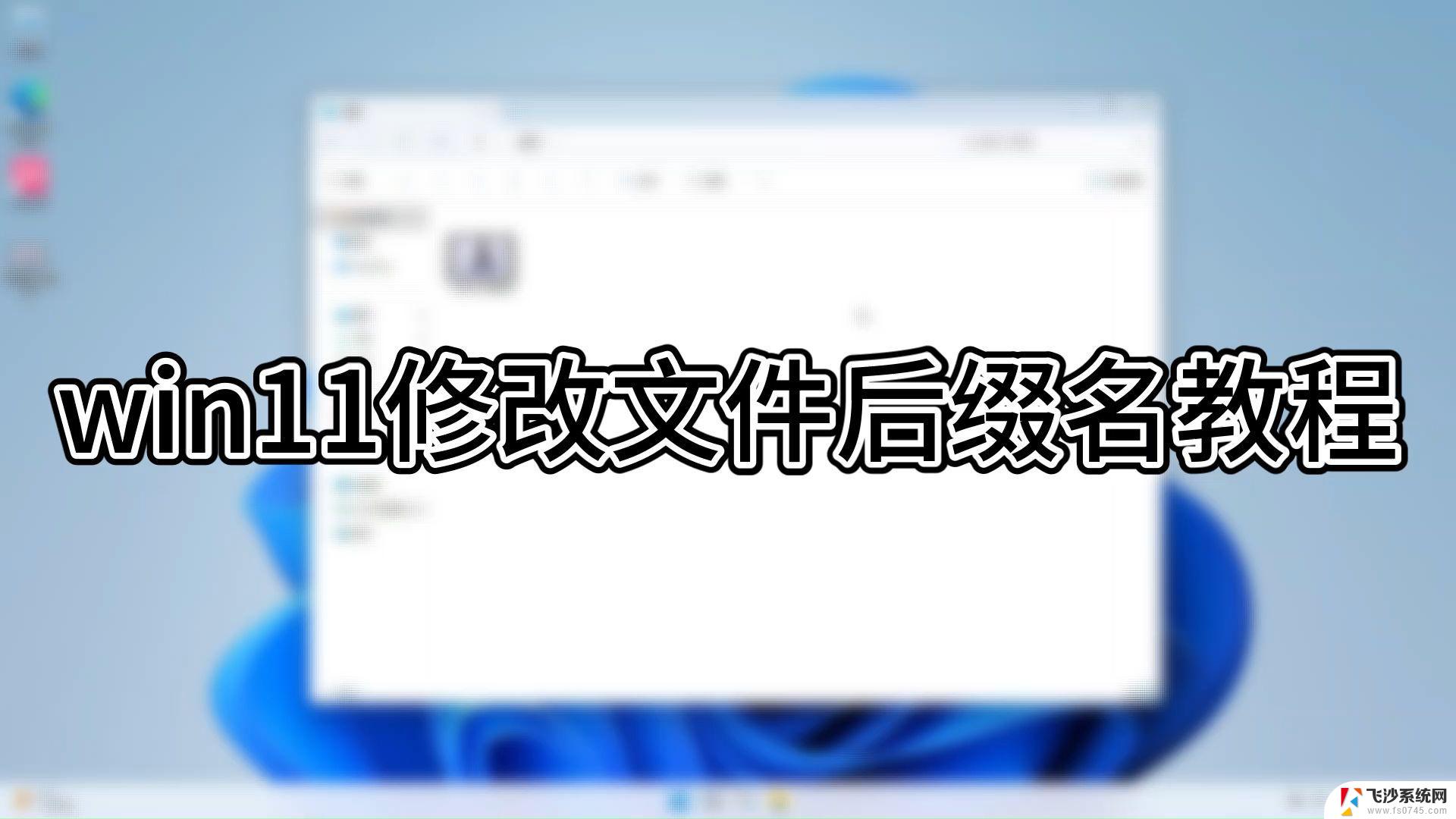 win11怎样改文件的后缀名 win11文件后缀名怎么修改
win11怎样改文件的后缀名 win11文件后缀名怎么修改2024-10-15
- win11文件图标怎么改 win11文件夹图标怎么修改
- win11reg 文件不能修改注册表 如何安全地修改注册表
- win11修改注册表文件 注册表修改教程
- win11将隐藏文件修改 Win11隐藏文件怎么找回
- win11如何设置文件后缀 win11如何修改文件后缀
- win11用户文件名怎么改 Win11怎么修改用户名
- win11安全中心托盘图标 Win11系统托盘图标显示设置
- win11如何关闭windows登录密码 win11关闭登录密码方法
- win11文件浏览器 停用快捷 win11强制关闭程序快捷键方法
- 如何格式化笔记本电脑win11 笔记本电脑格式化步骤
- win11进入他人无权限 Win11共享文件无权限访问解决方法
- win11怎么看软件占用多少空间 苹果手机如何检查应用程序占用的空间
win11系统教程推荐
- 1 win11怎么看软件占用多少空间 苹果手机如何检查应用程序占用的空间
- 2 win11笔记本创建共享网络 Win11文件夹共享操作步骤
- 3 如何win11将手写笔隐藏 如何在随手写中隐藏模板图片
- 4 win11的开始点不开 win11开始键点击无反应解决方法
- 5 联想电脑win11怎么关闭今日热点 Windows11如何关闭移动热点
- 6 win11便签怎么隐藏 滴答清单中的隐藏笔记功能怎么开启
- 7 win11共享的文件夹 其他电脑如何访问 Win11怎么在局域网内轻松分享文件
- 8 升级了win11怎么还原 Win11系统还原操作步骤
- 9 win11怎样不合并任务 Win11系统任务栏不合并怎么设置
- 10 win11开机自启动xbox怎么关闭 Win11如何关闭Xbox开机自启动